Почему резко падает заряд аккумулятора смартфона
Существуют два способа решения этой проблемы, которые обязательно должны использоваться совместно. Первый – взять с собой емкий внешний аккумулятор (повербанк). Второй – уменьшить энергопотребление телефона. Особенно это актуально, если вы часто начали замечать, что у него резко падает заряд аккумулятора.
Многие пользователи сталкиваются с тем, что их телефон «живет» меньше суток и его постоянно приходится подзаряжать. Для такого поведения смартфона может быть несколько причин:
- Множество включенных модулей на телефоне
- Значительное количество запущенных приложений
- Включение датчиков в режиме мониторинга
- Износ аккумулятора
Первые несколько пунктов актуальны для всех моделей гаджетов, их постоянный контроль поможет увеличить время работы телефона в активном и пассивном режимах. Последний пункт – износ батареи – обычно актуален только для старых мобильных, хотя слово «старые» здесь не совсем подходит, так как износ зависит от количества циклов заряда/разряда. Поэтому если очень активно пользоваться гаджетом, то можно получить проблемы с резким падением заряда довольно быстро.
Что делать, чтобы сохранить заряд аккумулятора смартфона?
У многих пользователей постоянно включены все функции гаджета, которые задействуют множество датчиков в самом устройстве. Стоит внимательно изучить все функции устройства и оставить включенными только те, которые необходимы. Для начала стоит проверить, какие модули связи активны в вашем телефоне. Вполне возможно, что задействованы те из них, которые в данный момент не очень-то и нужны.
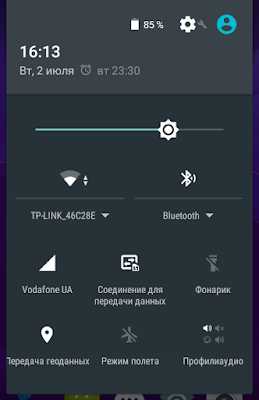 |
| Активные модули видны в верхней шторке |
У большинства людей постоянно включен мобильный интернет, а он потребляет большое количество энергии на обмен данными с сетью. Если у вас нет необходимости постоянно получать уведомления от приложений или обмениваться сообщениями в мобильном мессенджере, то стоит отключать данный модуль, когда он не нужен. Это позволит избежать резкого падения заряда батареи.
Также необходимо обратить внимание на Wi-Fi. Очень часто оказывается, что этот модуль включен в постоянном режиме. При этом он тратит огромное количество энергии на постоянный мониторинг пространства и поиск общедоступных сетей. Вай-фай следует включать только при необходимости, это поможет сохранить нужные проценты заряда.
Bluetooth в последнее время нужен не так уж и часто, однако многие держат его включенным, из-за чего сокращается время работы смартфона. Этот модуль тоже лучше включать исключительно при необходимости.
GPS-приемник тратит относительно небольшое (по сравнению с модулями Wi-Fi и мобильного интернета) количество энергии на получение данных и постоянное определение точного местоположения пользователя. Но в условиях плохого приёма сигнала спутников (см. статью о том, почему смартфон не может определить местоположение) потребление телефоном энергии может возрастать. Однако, за исключением тех случаев, когда устройство используется в качестве навигатора, функция определения местоположения нужна очень редко.Автоматический поворот экрана задействует гироскоп для определения положения устройства в пространстве. Если вы привыкли пользоваться гаджетом в одном положении, то стоит выключить эту опцию и поберечь заряд батареи.
Практически все новые телефоны оборудуются модулем NFC. Однако люди редко им пользуются и могут даже не знать, что это такое. Стоит зайти в «Беспроводные сети» – «Еще» и выключить данную опцию, если вы ее не используете.
Настройка приложений
Для того чтобы узнать, сколько энергии потребляет та или иная программа, нужно зайти в «Настройки» и перейти в раздел «Батарея». Здесь можно оценить величину энергопотребления каждого конкретного приложения.
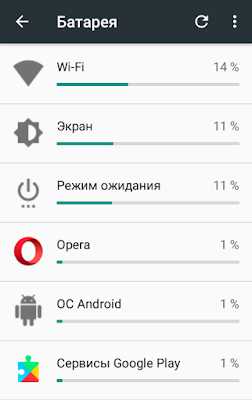 |
| Раздел «Батарея» в настройках смартфона |
Вполне обычным и понятным является большое потребление энергии играми, с этим вряд ли получится что-то сделать. Все, что можно посоветовать, это сразу закрывать такие программы, не оставляя их работать в фоне.
Помимо игр, заряд батареи с большой скоростью могут поглощать и другие приложения. Стоит обратить внимание на разнообразные виджеты. Некоторые из них могут оказаться не такими уж и нужными, но при этом будут постоянно разряжать телефон. После того, как основные виновники определены, их можно либо удалить, либо настроить через меню приложений.
Здесь же, скорее всего, будет отображено, что основным потребителем заряда аккумулятора является экран. Единственный совет в этом случае – ставить подсветку на минимум, когда это возможно.
Износ батареи как причина резкого падения заряда аккумулятора смартфона
В том случае, если заряд падает резко, например, за несколько минут исчезают буквально десятки процентов заряда батареи, причина может крыться в износе.
Во всех устройствах теперь стоят литиевые аккумуляторы, которые не нужно разряжать полностью перед зарядкой. Наоборот, такое поведение только снизит срок их службы. Телефон стоит заряжать сразу же, как появляется такая необходимость.
Перед тем, как менять батарею, стоит скачать одно из приложений, которое определяет остаточную емкость, и сверить то, что показывает программа, с тем, что указано в характеристиках смартфона.
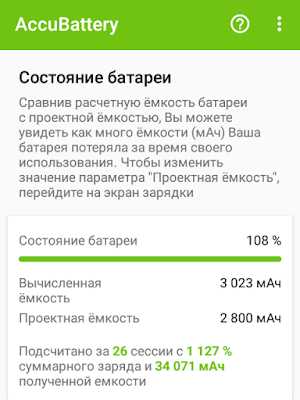 |
| Состояние батареи в приложении AccuBattery |
Если емкость сильно упала, то придется покупать новый аккумулятор. Если же все в порядке, то стоит проверить свое зарядное устройство. Лучше всего использовать родную зарядку, так как блоки питания от сторонних производителей не всегда способны выдавать ток, достаточный для того, чтобы нормально зарядить телефон.
Очень удобно иметь USB-кабель со встроенными датчиками силы тока и напряжения. С его помощью можно быстро протестировать имеющиеся у вас блоки питания и повербанки. Большинство из них выдают силу тока в районе 1-2 ампера. Старые или некачественные блоки могут выдавать 500 миллиампер или даже меньше. Соответственно, от такого блока питания ваш телефон будет заряжаться гораздо дольше.
Более важную роль играет напряжение, которое у нормального блока питания (и у нормального повербанка) на выходе составляет около 5 вольт. Если оно ощутимо ниже, то смартфон либо будет заряжаться очень медленно, либо не будет заряжаться вообще.
И ещё один важный момент, о котором вроде бы все знают, но часто забывают. Даже хороший аккумулятор может очень быстро сесть при низкой температуре. Поэтому зимой крайне желательно держать смартфон под одеждой поближе к телу и доставать его оттуда как можно реже.
В заключение – еще раз кратко о том, что нужно сделать. Проверьте состояние аккумулятора телефона и при необходимости замените его. Используйте хорошее зарядное устройство. Отключите все ненужные в данный момент приложения и модули. Эти простые действия способны значительно увеличить время работы вашего смартфона.
www.encyclopedia-stranstviy.com
Калибровка батареи андроид — ТРИ 100% способа калибровки + программы и приложения
Смартфоны и планшеты работающие на базе ОС Android, имеют одну схожая проблему у многих пользователей. Спустя небольшой промежуток времени после приобретения аппарата, владельцы начинают замечать довольно существенное снижение автономной работы устройства. Как правило, первое что приходит в голову, это приобрести новый аккумулятор, но прежде чем вы решитесь на этот шаг, попробуйте сперва произвести несложную процедуру по калибровке вашего аккумулятора, а уже после, если это не даст результатов — можете смело отправляться за новой батареей.
Содержание:
Что такое калибровка и зачем она нужна?
Если вы стали замечать, что ваш смартфон начал быстрее разряжаться или вовсе отключаться, когда индикатор заряда не успевал падать ниже 70%, значит у батареи вашего смартфона сработал так называемый «Эффект памяти». Суть его заключается в том, что при неполной зарядке батареи, со временем её емкость снижается. Батарея словно бы запоминает до какого предела, ей нужно заряжаться. «Переучить» её можно при помощи калибровки.
Когда нужно калибровать батарею?
Прежде чем приступить к процессу калибровки, нужно для начала убедиться, что она вам действительно необходима. В каких случаях нужна калибровка батареи?
Как уже было написано выше, заметное снижение времени работы аппарата. Например, если после покупки ваш смартфон работал в течении 3-ех дней к ряду; на втором месяце — после зарядки начал выдерживать 2 дня, и так далее. Это все свидетельствует о том, что батарея вашего аппарата работает неправильно и ей необходима калибровка.
Второй случай более редок, но тоже имеет место быть. Самостоятельное отключение смартфона или планшета даже после полной зарядки. Эта проблема встречается крайне редко, но способна вызвать не мало вопросов у начинающего пользователя.
Калибровка батареи на Андроид вручную
Этот способ не подразумевает под собой установку никаких приложений, все что от вас потребуется это — телефон и зарядное устройство. Первое что вам надо будет сделать, это заряжать батарею до тех пор, пока на экране вашего устройства не высветится, что заряд равен 100%. После этого, отключаете зарядное устройство от сети и выключаете телефон. К выключенному телефону подключаете кабель зарядки и снова втыкаете в сеть, до тех пор, пока на экран выключенного телефона не вылетит сигнал о том, что батарея полностью заряжена.
Первое что вам надо будет сделать, это заряжать батарею до тех пор, пока на экране вашего устройства не высветится, что заряд равен 100%. После этого, отключаете зарядное устройство от сети и выключаете телефон. К выключенному телефону подключаете кабель зарядки и снова втыкаете в сеть, до тех пор, пока на экран выключенного телефона не вылетит сигнал о том, что батарея полностью заряжена.
Следующим шагом станет, включение телефона и отключение в настройках возможности погашения подсветки экрана (как правило в Android, это: настройки дисплея — спящий режим). Когда ваш телефон перестал уходить в спящий режим, начинаете заряжать батарею опять до 100%.
Когда смартфон разрядится, заново заряжаем его. Этого должно быть достаточно, для того, чтобы ваш смартфон снова начал правильно расходовать энергию.
На этом «ручной» метод калибровки заканчивается. Не забудьте включить «Спящий режим» обратно.
Приложения и программы для калибровки батареи Android
Существует огромное множество приложений, направленных на улучшение работы батареи вашего смартфона. Сегодня мы остановимся на одной из них, самой популярной — Battery Callibration.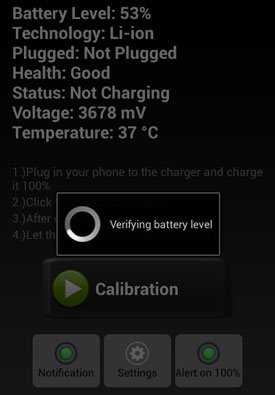 Последовательность действий при таком способе калибровке будет следующей:
Последовательность действий при таком способе калибровке будет следующей:
Для начала вам надо будет запустить эту программу и подсоединить аппарат к зарядному устройству.
После того как телефон будет заряжен до 100% вы услышите характерный писк, но не спешите извлекать зарядное устройство, необходимо будет выждать еще 1 час с этого момента.
Спустя еще один час зарядки, в меню приложения вам надо будет нажать на клавишу «Calibrate» и дождаться завершения процедуры.
После того, как все будет завершено — можете извлекать зарядное устройство из сети, и перезагрузить своё устройство.
На этом процесс калибровки при помощи приложения подходит к концу. Если вы все сделали правильно, то память контроллера вашей батареи была обнулена. Данный метод хорош тем, что он не требует от вас никаких посторонних действий, программа делает все сама.
Калибровка батареи на андроид без рут прав
Прежде чем, вы приступите к процессу калибровки своего устройства этим способом, вам нужно будет узнать емкость вашей батареи. Сделать это можно достаточно просто, заглянув под крышку вашего аппарата, на саму батарею или же поискав информацию в интернете. Емкость батареи определяется в mAh. Когда вы точно узнаете емкость вашей батареи, можно будет приступать к установке программы CurrentWidget: Battery Monitor. Суть его заключается в том, что она в режиме реального времени будет показывать вам количество заряда в вашей батареи. Все, что от вас потребуется — это довести этот показатель до того уровня, до которого ваша батарея предназначена.
Когда вы точно узнаете емкость вашей батареи, можно будет приступать к установке программы CurrentWidget: Battery Monitor. Суть его заключается в том, что она в режиме реального времени будет показывать вам количество заряда в вашей батареи. Все, что от вас потребуется — это довести этот показатель до того уровня, до которого ваша батарея предназначена.
Когда заряд окажется максимальным, вам надо будет отключить аппарат от сети и перезагрузить его, тем самым вы дадите устройству понять, каков на самом деле настоящий предел емкости.
Если после первой такой процедуры вы не почувствуете особых результатов, то попробуйте провести 5 полных циклов заряда и разряда батареи. После таких действий, устройство со 100% уверенностью будет воспринимать этот показатель за должное и не будет разряжаться раньше времени, а вы получите то, что вам было нужно — калибровку батареи.
Совет: После покупки нового устройства обязательно произведите 5 полных циклов заряда, разряда батареи аппарата. Это позволит заметно продлить срок жизни вашей батареи.
Калибровка батареи на андроид с ROOT правами
Данный метод применяется пользователями крайне редко, но тоже имеет право на существование.
Для того чтобы произвести калибровку батареи таким способом, вам необходимо:
Первым дело привести телефон в Recovery Mode и зайти в раздел Дополнительно. В нем, вам нужно будет нажать на клавишу «wipe battery stats». Данное нажатие очистит любые калибровки, когда-либо произведенные вами или системой вашего устройства.
Вторым шагом станет полная разрядка батареи вашего устройства. После того, как ваше устройство будет разряжено, поставьте аппарат на зарядку до полного заряда, при этом не включая его.
Двух этих манипуляций вполне должно хватить, для того, чтобы дать понять вашему устройству чего вы от него требуете. Если вы желаете закрепить результат, то после полной зарядки устройства, не отключая его от сети произведите дополнительную калибровку в программе Battery Callibration. Таким образом, батарея вашего устройства будет откалибрована в самом лучшем виде.
Совет: Старайтесь как можно реже заряжать ваше устройство от USB. Делать это можно только в том случае, если у вас нет доступа к обыкновенной розетке.
Резюмируем: Не забывайте следить за состоянием вашего устройства, в том числе и за батареей. Ведь именно от неё зависит достаточно многое. Регулярно производите калибровку вашей батареи и тогда ваше устройство будет радовать вас намного дольше.
Еще 3 полезных статьи:
www.hardtek.ru
Быстро разряжается батарея на Андроиде
Среди обладателей смартфонов и планшетов на OC Android, нередки случаи, когда заряд аккумулятора резко падает сам по себе. Часто эта неисправность приводит к полной разрядке буквально за один час.
Подобная проблема проявляется и на девайсах с другими системами, вроде iOS, хоть и намного реже.
Почему телефон быстро разряжается
Причин, по которым быстро разряжается батарея на Андроиде, может быть множество. К ним можно отнести как большую нагрузку на девайс, так и наличие засевших в Андроиде вирусов. Далее, мы подробнее рассмотрим каждую из этих проблем и постараемся их решить.

Большая нагрузка на смартфон
Из-за своей открытости и сложности OC Android подвержена сбоям, и оптимизация у неё на довольно низком уровне. Зачастую, включёнными в фоновом режиме она может держать одновременно несколько десятков программ. Поэтому даже режим ожидания Андроид жрет батарею. Это объясняет, почему быстро разряжается телефон Самсунг и любого другого бренда.
К тому же большинство этих приложений никак не используются пользователем и тратят ресурсы впустую, а значит, стоит их отключить.
Вирусы
В последние годы операционная система Android стала сильно уязвима для вирусов. Причём большинство из них не могут засечь даже лучшие антивирусные приложения.
Под влиянием вредоносных программ производительность девайса значительно падает, возрастает нагрузка на процессор. К характерным чертам заражения телефона вирусом можно отнести:
- повышение температуры корпуса девайса;
- притормаживания;
- появление рекламы там, где её быть не должно.

Неисправный аккумулятор
Одной из причин, из-за которой быстро уходит заряд аккумулятора, может быть его неисправность. При длительном использовании он, как и любая другая техника, выходит из строя.
Избежать подобной неприятности достаточно сложно. Если вы планируете пользоваться одним и тем же смартфоном на протяжении, например, трёх лет, то в какой-то момент придётся заменить аккумулятор. Это необходимо, чтобы и в дальнейшем пользоваться аппаратом с комфортом.
Правила использования аккумулятора
Ещё несколько лет назад, при покупке нового смартфона, продавцы консультанты советовали «раскачивать» батарейку — полностью разряжать и заряжать её несколько раз подряд.
Сейчас этот совет абсолютно бесполезен, так как новые аккумуляторы типа Li-Pol и Li-Ion используют другие технологии, которым подобный «стресс» только вредит.
Ниже представлены рекомендации по использованию телефона, помогающие продлить срок жизни батареи Android.
- Полностью разряжать телефон крайне нежелательно, так как подобное приводит к сокращению времени её жизни. Происходит это из-за химической деградации.
- Заряжать аппарат стоит как можно чаще.
- Лучшая зарядка, которую можно использовать — родная. Несмотря на то, что у большинства телефонов сейчас одинаковые разъёмы, у каждого зарядного устройства есть небольшая разница в напряжении.
- Не стоит держать телефон на зарядке под прямыми лучами солнца. Даже такой незначительный фактор сильно повлияет на длительность заряда аккумулятора.

Способы продлить время работы смартфона на неисправной батарее
Возможность зарядить устройство есть далеко не всегда, поэтому, если ваш Android жрет батарею не так медленно как раньше, следует немного подкорректировать работу системы. Что конкретно нужно сделать и как, мы рассмотрим далее.
Экран
Экран потребляет энергию больше всего, поэтому его стоит настроить в первую очередь. Вам должны помочь следующие рекомендации:
- Чем выше яркость, тем быстрее дисплей разряжается. У каждого устройства есть возможность настроить её показатели, поэтому измените их на максимально низкие при первой возможности.
- Установите максимально короткий промежуток времени для автоматического выключения дисплея. Это позволит не использовать энергию впустую.
- При использовании устройства с экраном, построенным на технологии AMOLED, следует установить тёмные обои на рабочий стол, так как при отображении чёрного цвета энергия практически не тратится.
Модули связи
Компоненты модулей связи потребляют энергию в фоновом режиме, в том числе и при выключенном дисплее. Постоянная загрузка новых данных, производимая ими, приводит к трате заряда.
Практически все настройки, относящиеся к ним, расположены в разделе «Беспроводные технологии». Название разнится в зависимости от версии операционной системы, но в целом оно в каждом варианте не сильно отличается, так что найти их не составит труда.
Есть несколько способов оптимизировать эту часть системы. Далее, мы рассмотрим основные из них.
- Выключите LTE, если находитесь вне зоны действия связи 4G.
- Отключите сам мобильный интернет, если на данный момент он не используется.
- Отключите функцию поиска Wi-Fi, если на данный момент она не нужна.
- Выключите Bluetooth. Эта технология достаточно сильно расходует энергию.

Датчики
Современные устройства оснащены огромным количеством сенсоров, из-за которых аппарат разряжается меньше чем за час. Если их деактивировать, длительность работы возрастёт в несколько раз.
Отключить стоит:
- В первую очередь остановите работу GPS. Эта функция, как правило, вынесена в верхнее меню.
- Акселерометр и гироскоп — одни из самых энерго затратных сенсеров, поэтому автоматический поворот экрана следует выключить одним из первых.
- Электромотор. Эта небольшая деталь отвечает за вибро отклик, который разряжает батарейку.
- Дополнительно к этому можно отключить синхронизацию с облачными сервисами и удалить лишние учётные записи.
Всё это поможет значительно продлить жизнь аппарату и сделает ваше пользование им в несколько раз комфортнее.
Программа для экономии заряда батареи
Чтобы упростить осуществление всех вышеописанных действий, было создано большое количество сторонних программ. Они позволяют через удобный интерфейс выбрать, какие именно функции вам на данный момент нужны, а за счёт чего устройство будет экономить.
Лучшим среди подобных приложений является Battery Doctor. Эта программа бесплатна и доступна всем желающим. У неё довольно широкий функционал, позволяющий максимально гибко оптимизировать настройки и осуществлять контроль над ними.
Помимо этого, программа показывает оставшееся время работы аппарата.
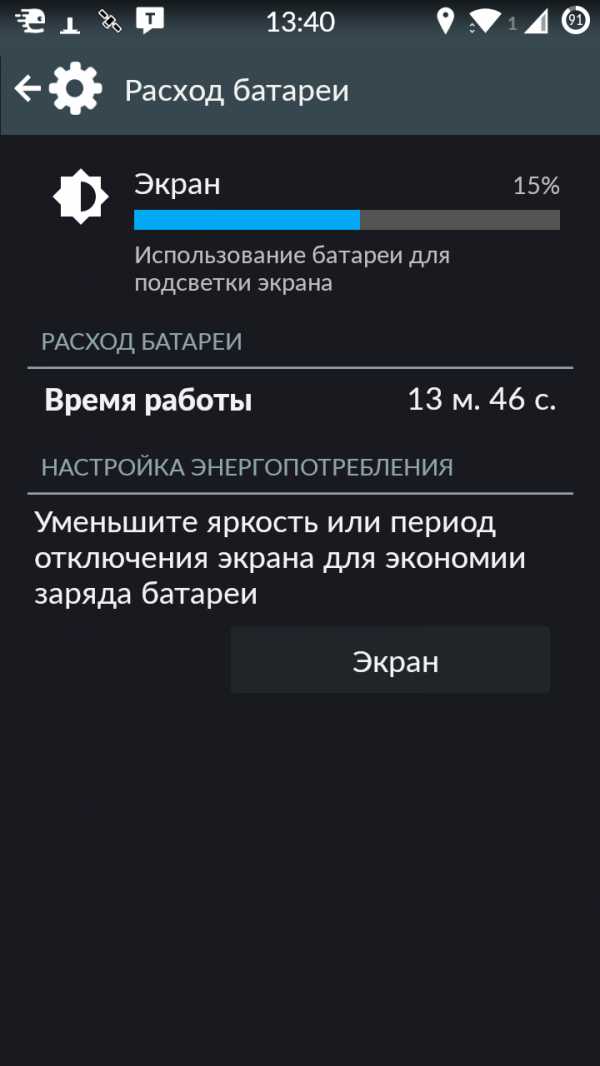
Заключение
Надеюсь, эта статья помогла вам понять, что делать, когда батарея быстро садится и почему это происходит. Мы постарались максимально подробно осветить все способы продления жизни аккумулятора, рассказали о способах сохранить его в рабочем состоянии. Если же вам проще воспринимать информацию через видео, то ниже вы сможете найти инструкцию именно в таком формате.
Пишите комментарии со своими советами, мы будем очень благодарны. Если же у вас остались вопросы, смело задавайте их туда же, на всё ответим. До встречи на страницах сайта!
Видео-инструкция
В этом видео вы узнаете, что нужно делать, если быстро садится батарея на Андроиде.
expertland.ru
Калибровка батареи Андроид: настраиваем и продлеваем жизнь
Планшеты с телефонами на Андроиде в шутку называют всепожирающими энергию устройствами. Гаджеты быстро садятся, а также могут отключаться на остатке батареи в 50–70 %. Да, вы можете купить новый АКБ, но есть более простой и не менее верный вариант – калибровка батареи Андроид. Откалибровать можно практически любой аккумулятор, способы для этого используются разные.
Признаки проблем
Чтобы понять, нужна вам калибровка аккумулятора или нет, ориентируйтесь на следующие параметры:
- Android стал самопроизвольно выключаться, когда батарея не разряжена. Ноутбуки, планшеты, телефоны «гаснут» даже на 95 % заряда.
- Время работы от батареи резко упало – допустим, ранее смартфон держал заряд 5 дней, а теперь еле вытягивает 3.
На всякий случая калибровка АКБ не делается – в ней есть смысл только при наличии соответствующих симптомов неполадки.
Настраивание батареи предполагает приведение ее технических параметров к нужным. Аккумуляторная батарея гаджетов начнет медленнее расходовать энергию и, соответственно, продлит время расходования заряда батареи.
Ручная настройка
Основной способ настройки нужных параметров АКБ – вручную. Программы, приложения устанавливать не нужно, достаточно будет смартфона и зарядного.

Порядок действий:
- Подзаряжайте АКБ полностью, затем отключайте и зарядное, и телефон.
- К отключенному прибору подсоединяйте кабель, вставляйте его в розетку, дожидайтесь на экране сигнала об окончании процесса.
- Включите телефон, зайдите в настройки, отключите в них возможность снятия экранной подсветки (в устройствах Андроид, как и в Айфонах, это пункт «Спящий режим»). Когда смартфон перестанет «засыпать», снова доведите батарею до максимума.
При ручной настройке режим сна выключается для ускорения полной разрядки. Когда батарея уйдет в ноль процентов, поставьте устройство заряжаться, оставив дисплей включенным.
В большинстве случаев этих действий достаточно для нормализации расхода энергии АКБ. Не забудьте, когда закончите, вернуть режим сна.
При отсутствии рут-доступа
Калибровка батареи на Андроид без рут-доступа делается чаще, чем с ним. Она предполагает минимальное вмешательство в инженерную часть устройства.
Метод первый
Узнайте емкость подопытного аккумулятора в миллиампер-часах (mAh). Показатель часто указывается на самом АКБ, можно поискать информацию в сети. Ампер – это единица, используемая для измерения силы тока, mAh указывает на емкость батареи.
Затем скачивайте файл установки ПО CurrentWidget: Мониторинг батареи. Приложение будет работать постоянно, показывая заряд в миллиамперах (мА).
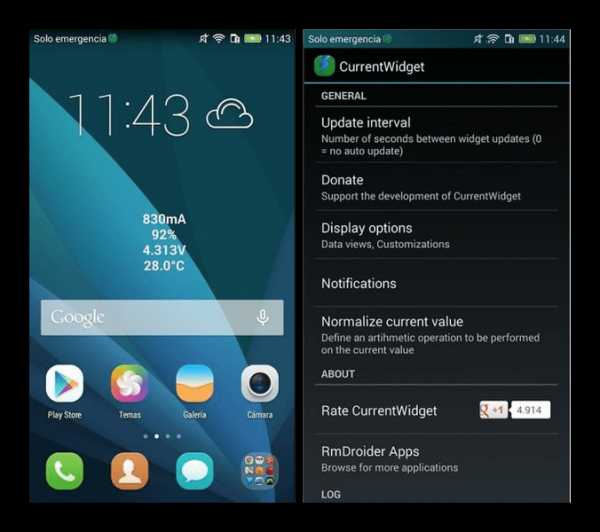
Следуя рекомендациям производителя, выполняйте зарядку устройства, выключайте и перезапускайте его.
После перезагрузки станет понятен реальный уровень заряда.
Если действия не помогли, попробуйте откалибровать батарею следующим образом – сделайте 5 циклов зарядки-разрядки телефона, чтобы емкость батареи начала при полном разряде набирать заданный максимум. После 5 цикла достаньте зарядное устройство, выждите 20 секунд и сделайте хард резет.
Планшет или смартфон запомнит нужный уровень заряда (должен сделать это) и начнет расценивать его как 100%-й.
Метод второй
В данном случае программы скачивать не надо, что нравится многим пользователям. Рассмотрим, как все сделать правильно:
- Сделайте полную зарядку, достаньте кабель от сети, полностью выключите устройство.
- Подключите кабель зарядного к выключенному устройству, продолжайте зарядку батареи до загорания зеленой лампочки индикатора.
- Снова выполните включение, снимите галочку напротив автоотключения экрана (тот же «Спящий режим»). Снова зарядите АКБ до 100 %.
Режим сна снимать на время обязательно, иначе гаджет будет садиться очень долго. После полной зарядки оставьте планшет с подключенным дисплеем, ждите, пока он сядет. Зарядите заново, включите обратно подсветку экрана и не забывайте в будущем соблюдать цикл разрядки.
Предлагаем вашему вниманию видео о правильной калибровке, просмотреть его можно с компьютера или смартфона:
Калибровка с root доступом
Далее вы узнаете, как откалибровать батарею на Андроиде с рут-доступом, чтобы не покупать новую. Используйте любой способ; если первый не помог, возможно, пригодится второй.
Battery Calibration
Это название программы, которую нужно будет скачать в Play Market. Когда установите ее, подключите зарядное, дождитесь 100 % заряда. Откройте приложение, посмотрите на показатель уровня заряда АКБ в программе (на дисплее, скорее всего, будет другое значение).
Благодаря русскому меню, вы без проблем разберетесь с приложением.
По мере достижения показателя заряда батареи максимальных отметок, жмите кнопку «Калибровка», выполняйте перезагрузку системы. Готово – точки отсчета указаны, и устройство будет ориентироваться на них.
Recovery mode
Рекавери – название режима восстановлений Андроида.

Руководство:
- Откройте Recovery mode, в нем найдите пункт «Дополнительно» и «Опции батареи».
- Кликните по нему, и система удалит все старые калибровки (их делает пользователь, система).
Рекавери мод – режим восстановления для Android. Способы его загрузки отличаются, но в целом действия будут такими – на выключенном устройстве зажмите кнопку увеличения громкости, потом установите режим Home, включите устройство. Кнопки нужно зажимать строго одновременно.
Когда сбросите все прежние калибровки Андроид, полностью разрядите батарею, чтобы устройство выключилось. Поставьте отключенный девайс заряжаться и, не включая его в работу, полностью разрядите.
Калибровка батареи ноутбука или планшета данным способом завершается включением прибора без отключения кабеля, проведением калибровки через приложение Battery Calibration. Так вы создадите новые настройки, и Андроид будет ориентироваться уже на них.
ТОП приложений для калибровки
Для автоматической калибровки батареи на телефонах, планшетах, ноутбуках «Самсунг», других марок существует ряд программ. Их можно скачать бесплатно через «Гугл Плей Маркет».
Популярный рейтинг:
- Battery Calibration Pro – софт, тестирующий все возможные неполадки с АКБ, калибрующий его буквально в одно нажатие кнопки. Проводить процедуру можно раз в неделю, процесс займет несколько минут. Это улучшенная версия базовой программы для калибровки.
- Battery Calibration – стандартное приложение для калибровки, гарантирующее безотказную работу аккумулятора Android и его долгую службу. Несколько простых шагов – и вы продлите срок службы элемента питания по максимуму. В приложении есть подсказки, которым нужно следовать.
- Advanced Battery Calibrator – улучшенное калибровочное приложение, которое исправит проблемы вашего устройства и поможет оценить реальную емкость АКБ. Программа работает совместно с Battery Life Repair или самостоятельно.
- Battery Repair Life – бесплатный софт профессиональной категории, направленный на увеличение времени работы батареи. Для запуска достаточно всего одного нажатия кнопки «Старт». Life Repair позволит забыть о необходимости ежедневной подзарядки телефона. Отзывы пользователей хорошие, проблем в использовании софта не возникает.
- Battery Calibration Pro Gratis – удобное приложение при проблемах с аккумулятором. Оно продлит срок его службы, повысит в целом комфортность эксплуатации устройства. Если действовать согласно инструкции, получится восстановить ресурсоемкость практически до нового состояния. Работа приложения автоматизирована, достаточно запустить его в работу.
- Калибровка Pro 2018 – ПО для калибровки АКБ, который стал очень быстро садиться, или телефон, планшет, смартфон выключаются даже при полном заряде батареи. Battery Calibration Pro применяет передовую технологию тестирования потенциальных сбоев в работе аккумулятора, калибрует его путем нажатия всего одной кнопки. Кстати, именно Pro 2018 имеет максимально широкий функционал – дает рекомендации по работе с батареей, отражает дополнительные данные по состоянию, напряжению, температуре устройства, типу заряда. Приложение простое в использовании, интуитивно понятное, поддерживает быстрые действия для звуковых устройств, вай-фай, Bluetooh. Оно имеет красивое меню и предполагает техническую поддержку 24/7. Есть детектор для изменения значений экономии, оптимизирующий порядок использования программы.
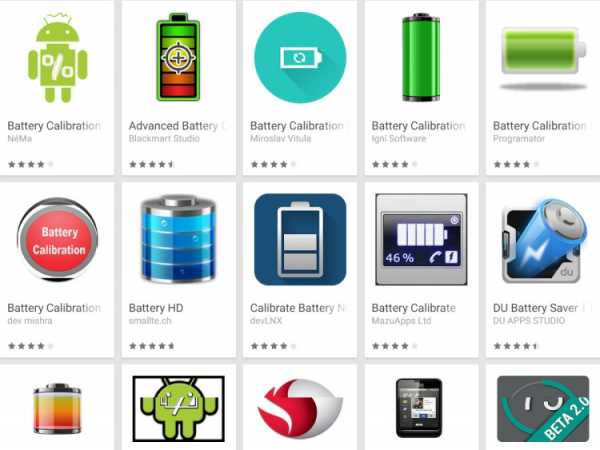
Все программы бесплатны, но в приложениях может быть реклама. Калибровка делается буквально в один клик. Вы можете выбирать любой софт, он имеет практически идентичный функционал. Также в ряде случаев за дополнительные функции придется платить. Если используете платные опции, можете найти и ввести код на скидку.
Популярные советы и вопросы
Подводя итоги вышесказанному, дадим такие рекомендации:
- Калибровка эффективна практически всегда, но панацеей не является.
- Если АКБ старше трех лет, лучше будет купить новый, а не калибровать старый – у каждой батареи ограничено число зарядов и разрядов, после окончания которых рабочая емкость безвозвратно снижается.
- Калибровка не восполняет ее емкость, а определяет пределы заряда, разряда батареи. В итоге вы узнаете процент заряда устройства и своевременно выполните зарядку. Всегда оставаться «на связи» поможет также пауэрбанк.
- Если батарее уже есть 5–10 лет, описанные в статье методы не помогут вообще. Можете даже не пробовать использовать их.
- На только что купленных устройствах после покупки всегда сразу делайте ряд циклов по полной разрядке-зарядке (последовательно) батареи, возможна профилактическая калибровка.
- Если представленные выше рекомендации не помогли, проверьте зарядный кабель – вероятно, причина проблем в нем.
- Постоянная зарядка от USB вредна для аккумулятора, применяйте метод в крайних случаях (например, поблизости нет розетки).
- Неоригинальные зарядки лучше не использовать вообще – они садят АКБ, и тот перестает отдавать нужный показатель миллиампер-часов, на который изначально программировалась.
- Если устройство, даже достаточно новое, падало, плавало, описанные методы, вероятнее всего, не помогут. Для начала обратитесь в сервис для диагностики, ремонта, чистки АКБ.
- Любители летать в самолетах, ходить в походы в горы с быстрой разрядкой, потерей емкости сталкиваются часто. Причину нужно искать в законах физики.
В остальном процедура понятная и сложностей не представляет. Большинству пользователей решить проблему она помогает.
Заключение
Цифровые устройства, работающие на операционной системе Android, имеют одну общую проблему. Спустя определенное время после покупки нового аппарата владельцы отмечают резкое снижение времени работы устройства от батареи.
Приобрести новый АКБ – первое решение, которое приходит в голову, но для начала можно попробовать сделать калибровку. Методы для этого есть разные; если не помог первый, вполне вероятно, что второй поможет справиться с проблемой.
Калибровка эффективна, если смартфон начал быстро разряжаться, вообще самопроизвольно отключаться во время работы при индикаторе заряда более 50 %.
«Эффект памяти» можно перепрограммировать, иначе устройство даже при полной зарядке батареи будет выключаться, а емкость АКБ начнет падать. То есть аккумулятор как бы запоминает, до какого предела ему следует заряжаться, и не превышает его.
До калибровки нужно убедиться в том, что проблема есть и соответствующие действия помогут ее решить. Способы восстановления батареи – вручную, с рут-доступом и без него.
3batareiki.ru
Android неправильно показывает заряд батареи в процентах и цифрах
? Если Android неправильно показывает заряд батареи, то при использовании устройства возникают неудобства. Телефон быстро разряжается, может неожиданно выключиться, даже если в процентах заряда еще достаточно для работы. Устранить ошибку поможет калибровка батареи, однако в сложных случаях потребуется замена аккумулятора.
Данная статья подходит для всех брендов, выпускающих телефоны на Android 10/9/8/7: Samsung, HTC, Lenovo, LG, Sony, ZTE, Huawei, Meizu, Fly, Alcatel, Xiaomi, Nokia и прочие. Мы не несем ответственности за ваши действия.
Внимание! Вы можете задать свой вопрос специалисту в конце статьи.
Причины неправильного отображения заряда батареи
Если вы заметили, что с цифрами заряда творится что-то неладное, то не игнорируйте этот показатель, а постарайтесь определить причину. Это может быть:
- Неправильная калибровка батареи.
- Ошибки при прошивке.
- Износ аккумулятора.
Если телефон работает несколько лет, то, вероятнее всего, причина быстрой разрядки и неправильного отображения уровня заряда кроется в состоянии аккумулятора. Можно попробовать его откалибровать, но эффективнее будет заменить на новый источник питания.
Чтобы замедлить скорость износа аккумулятора, используйте оригинальное зарядное устройство и старайтесь заряжать телефон/планшет от розетки, а не USB компьютера.

Если ошибки в определении уровня заряда появились после прошивки устройства, попробуйте перепрошить его заново, предварительно зарядив аккумулятор на 100%. Или установите другую прошивку, если используете кастомные сборки.
Калибровка батареи в телефонах Android
Что делать, если Андроид не прошивался, а устройство куплено не так давно, чтобы аккумулятор пришел в негодность? Калибровать батарею, используя программы или Recovery Menu.
Калибровка нужна, чтобы устранить сбой, при котором батарея «запоминает» неправильные границы заряда. В результате аккумулятор не заряжается на полную емкость, показывает неправильные проценты и быстро разряжается.
Без root и Recovery
Если на Android нет root-прав, и вы не хотите устанавливать ничего лишнего, попробуйте откалибровать батарею с помощью нескольких циклов разрядки – зарядки.
- Полностью разрядите устройство. Аккумулятор должен быть в таком состоянии, чтобы при попытке включить гаджет он издавал характерный звук разрядки и сразу выключался.
- Вытащите батарею и подождите пару минут. Если аккумулятор нельзя извлечь, оставьте устройство выключенным мину т на 10.
- Поставьте выключенный телефон заряжаться. Дождитесь, пока он зарядится полностью.
- Не включая устройство, вытащите батарею и подождите несколько минут. Затем снова вставьте и включите телефон.
Повторить цикл желательно трижды, чтобы увеличить точность калибровки батареи. После одного раза эффект не будет заметен.
Читайте Калибровка экрана телефона Android (сенсора)
Приложения для калибровки батареи на Андроид
Если ручная калибровка не помогла устранить проблему, используйте приложение Battery Calibration.
- Установите Battery Calibration.
- Зарядите аппарат до 100%.
- Запустите приложение и нажмите кнопку «Калибровка».
- Отключите зарядник.
- Дайте смартфону полностью разрядиться.

После калибровки в Battery Calibration рекомендуется дожидаться полного разряда и заряжать всегда до 100%. В противном случае снова начнут отображаться неверные данные.
Работа в кастомном Recovery
Если на телефоне установлено кастомное Recovery Menu, то в нем должен быть пункт для сброса статистика аккумулятора. Например, в TWRP необходимо открыть раздел «Wipe» и выбрать пункт «Wipe Battery Stats». Есть и другой способ:
- Зайдите в меню Recovery.
- Нажмите «Дополнительно» и откройте «Файл менеджер».
- Перейдите в директорию data/system, нажмите на файл batterystats.bin.
- Выберите «Удалить» и подтвердите выполнение операции свайпом.
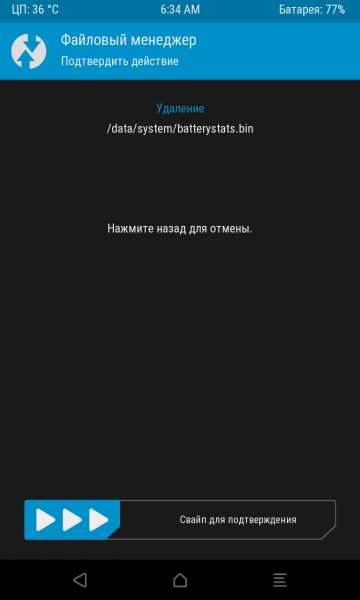
После удаления статистики выключите устройство и зарядите его до 100%. Этот способ работает так же, как калибровка в Battery Calibration, так что вы можете выбрать любой понравившийся метод.
androproblem.ru
Проблемы с зарядкой смартфона или планшета на Андроид [#фото #видео] 2019
Ёмкость батареи большинства смартфонов и планшетов на Андроиде позволяет активно пользоваться устройством без подзарядки в течение 12–24 часов. Время зарядки аппарата при этом составляет два-три часа. Но иногда гаджет резко сбрасывает уровень заряда, быстро разряжается, теряет уровень заряда аккумулятора при подключении к розетке или вовсе перестаёт реагировать на подсоединение зарядного устройства. Если ваш смартфон перестал заряжаться, изучите возможные причины и решения этой ситуации.
Что делать, если телефон или планшет на Андроид не заряжается. Возможные причины
Распространённые причины отсутствия зарядки — поломка блока питания или разъёма MicroUSB, износ аккумулятора, программные сбои. Поняв, что смартфон или планшет не заряжается, в первую очередь проверьте напряжение на контактах батареи и зарядного устройства. Если все в порядке, используйте другие методы восстановления смартфона или планшета.

Показывает, что зарядка идёт, но не заряжается от сети
Если при подключении к розетке индикатор показывает процесс зарядки, а когда вы отсоединяете кабель, смартфон или планшет выключается, вероятно, произошло замыкание контроллеров уровня заряда. Замыкание случается в результате попадания воды внутрь корпуса либо поломки разъёма.

Попробуйте протестировать аппарат с другим кабелем и аккумулятором — если результат тот же, отнесите смартфон или планшет в сервисный центр. Специалисты обнаружат и заменят неисправный элемент.
Процент зарядки не изменяется через USB от компьютера
Пользователи часто заряжают смартфоны и планшеты от ноутбука, а не от розетки. Причины, по которым смартфон при исправной батарее не получает питания от компьютера:
- разрыв или недостаточная толщина кабеля;
- недостаточная сила тока для зарядки;
- подключение блокирует операционная система ПК;
- в меню устройства отключена функция «Зарядка через USB».

Обнаружив разрыв провода, соедините вместе два оторванных конца и перемотайте изолентой. Если силы тока, подаваемой на USB-порт, не хватает для зарядки, попробуйте подключить устройство к другому порту.
Чаще других блокирует зарядку операционная система Ubuntu. Чтобы обойти блокировку, занесите смартфон в чёрный список по пути /etc/default/tpl.
Разрядился полностью и не заряжается
Смартфоны и планшеты не реагируют на подключение зарядного устройства при глубокой разрядке аккумулятора. Если гаджет разрядился больше суток назад и не подаёт признаков жизни, подключите его к розетке и оставьте в выключенном состоянии. Через 10 минут, проверьте, горит ли индикатор заряда. Если да, можно включать устройство.
Если индикатор не загорелся, почистите контакты Micro USB разъёма и штекера на кабеле зарядного устройства. Возьмите толстую иголку и обратным концом достаньте мелкие пылинки и катышки. Установите штекер в разъем и оставьте смартфон или планшет ещё на 10 минут.
Распространённая ситуация, когда пользователи подозревают о проблемах с зарядкой — поломка дисплея. При этом гаджет заряжается, но вы этого не видите — экран остаётся тёмным. Чтобы проверить, идёт зарядка или нет, воспользуйтесь световым индикатором на корпусе. Если индикатора нет, включите устройство. При поломке дисплея вы услышите характерный звук запуска системы, а если не работает разъем для зарядки, гаджет просто не включится.

Перестал заряжаться от прикуривателя
Заряжая смартфон в автомобиле, вы можете столкнуться с проблемой отсутствия зарядки от прикуривателя. Первым делом попробуйте подключить другое устройство и проверьте блок предохранителей в машине. Возможно, перегорел именно тот, который отвечает за подачу тока на гнездо прикуривателя. Если предохранитель в порядке, разберите штекер зарядного устройства и проверьте состояние предохранителя.

Если индикатор батареи отображается на экране, но уровень заряда не увеличивается и даже падает, значит, на прикуриватель подаётся ток низкой силы, недостаточный для питания смартфона или планшета.
Устройство моргает, но не заряжается
Смартфоны и планшеты, оснащённые цветовым индикатором, мигают в процессе зарядки. Если ваш индикатор при зарядке мигает необычно (например, всегда горел голубым, а сейчас мигает зелёным и красным попеременно), а аппарат разряжается, проблема может быть в перегреве процессора. В этом случае перезагрузите планшет или смартфон в режиме Recovery и попробуйте зарядить. Если ситуация не нормализуется, прочистите контакты разъёма и штекера и снова подсоедините кабель. Продолжающееся мигание означает, что пора заменить аккумулятор на новый.
Видео — Как быть, если не заряжается смартфон
Проблемы при зарядке смартфона или планшета
Проблемы современных гаджетов связаны не только с отсутствием зарядки при подключённом кабеле. Бывает, планшет или смартфон заряжается, но потом резко падает уровень заряда либо аппарат при показателе батареи 90% выключается и перестаёт включаться. Справиться с проблемой помогут рекомендации ниже.
Заряжается только в выключенном состоянии
После падения или программного сбоя смартфон может воспринимать зарядку только в выключенном состоянии. Варианты решения проблемы:
- сброс настроек до заводских;
- перепрошивка аппарата.

Если программные методы не помогают, возможно, дело в повреждении Micro USB разъёма, и требуется помощь специалистов сервисного центра.
Заряжается, но не до конца
Если индикатор питания отображается, но смартфон не показывает стопроцентный уровень заряда, необходима калибровка батареи. Вторая причина — недостаточная сила тока для полного заряда. Проверьте зарядное устройство на целостность кабеля и при необходимости смените на двухамперную модель с более толстым шнуром.

Если предложенные методы не помогают, замените аккумулятор на новый.
Не заряжается больше 1%
В ситуации, когда процент заряда не поднимается более 1%, проверьте зарядные устройства с другими гаджетами и попробуйте зарядить смартфон или планшет от компьютера. Если не помогает, замените батарею на новую.
Не заряжается, пока не перезагрузится
Некорректная зарядка гаджетов зачастую связана с программным обеспечением. Если ваш смартфон не заряжается без перезагрузки или перезагружается в процессе зарядки, выполните следующие действия:
- удалите лишние из системы программы, которые могут влиять на процесс заряда;
- выполните откат к стандартным настройкам;
- подключите другой кабель;
- перепрошейте устройство.
Устройство разряжается в отключенном состоянии
Для рабочего аккумулятора нормально постепенно снижать уровень заряда даже при отключённом смартфоне или планшете — примерно на 1% за неделю. Но если вы выключили устройство на ночь со стопроцентным уровнем заряда, а утром включили и увидели значение 50%, скорее всего, требуется заменить батарею. Если замена не даёт результатов, проблема в процессоре — отнесите аппарат в сервисный центр.
Устройство заряжается, но показывает неправильное значение зарядки
Когда индикатор заряда отображает некорректное значение — например, показывает 50%, а через минуту выключается и при последующем включении отображает 0–5%, помогает калибровка аккумулятора. Чтобы откалибровать батарею:
- Разрядите смартфон или планшет. Когда он выключится, снова включите и дождитесь выключения. Проделывайте это, пока аппарат не начнёт отключаться через секунду активного режима.
- Достаньте батарею на пять минут и установите обратно.
- Подсоедините зарядный кабель к гаджету. Зарядите его, не включая.
- Снова достаньте батарею на 5 минут, не включая устройство.
- Установите аккумулятор и включите смартфон/планшет.
Если калибровка вручную не помогает, попробуйте скачать приложение-калибратор.
Почему телефон или планшет на Андроид быстро разряжается
Гаджеты на Андроид поддерживают уровень заряда в течение дня. Если аппарат разряжается быстрее, а вам нужно продлить время работы устройства, воспользуйтесь рекомендациями ниже.
Какие процессы способствуют разрядке аккумулятора
На уровень заряда влияют яркость экрана и модули связи. Оптимизировать расход батареи можно, выполнив ряд настроек. Зайдите в параметры устройства и отключите следующие функции:
- подключение 4G — сети 4G работают не во всех регионах, и при подключённой опции смартфон находится в режиме постоянного поиска сети;
- bluetooth — подключайте только для передачи файлов;
- wi-fi — увеличивает расход заряда на 15%;
- gps — необходим только для навигации и определения местоположения;
- автоповорот дисплея — функция задействует акселерометр и гироскоп, расходуя энергию;
- виброотклик на касания.
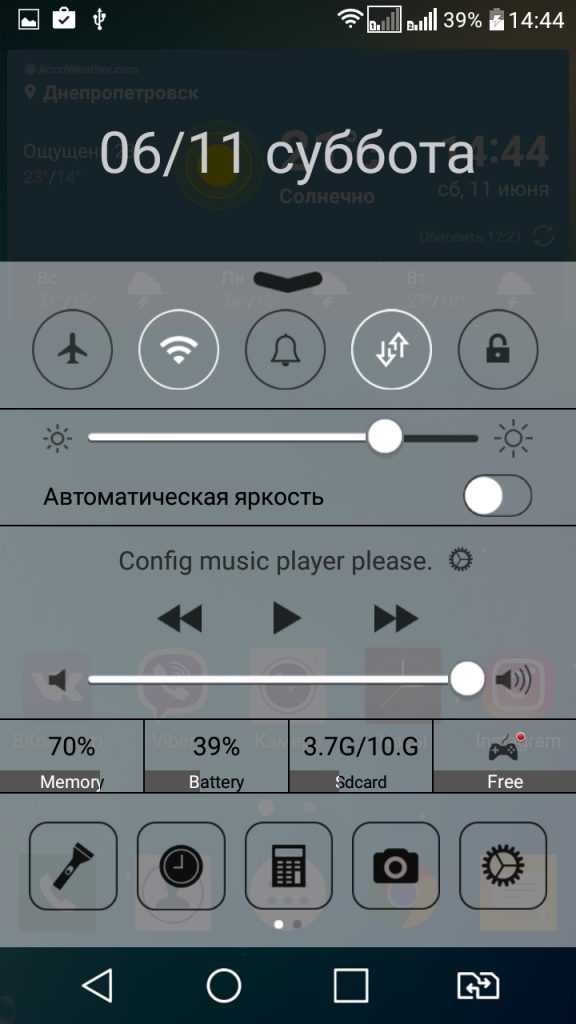
Закройте приложения, работающие в фоновом режиме. Если вы используете лаунчер и темы оформления, отключите их. Также отключите автоматическую синхронизацию и обновления приложений.
Устройство быстро заряжается и быстро разряжается
Если смартфон быстро разряжается и так же быстро заряжается, проблема кроется в аккумуляторе. Попробуйте зарядить телефон до 100%, затем разрядить его до отключения, и так несколько раз. Если батарея не станет заряжаться лучше, замените её на новую.
Аппарат долго заряжается и быстро разряжается
Длительность зарядки смартфона или планшета зависит от источника питания. Не рекомендуется использовать для питания устройства универсальные кабели — сила тока может оказаться недостаточной, и зарядка будет происходить медленно.
Если вы используете оригинальное зарядное устройство, но уровень аккумулятора растёт медленно, попробуйте зарядить выключенный аппарат. Если через 2–3 часа после выключения телефона индикатор заряда покажет 100%, ищите неполадки со стороны программного обеспечения. Если зарядка выключенного гаджета длится дольше, проблема в «железе».
Зарядка охлаждённого аккумулятора происходит медленнее, поэтому не подключайте кабель к телефону сразу по возвращении с мороза. Дождитесь, пока аппарат нагреется до комнатной температуры.
Гаджет быстро разряжается в режиме ожидания
В режиме ожидания батарею расходуют акселерометр и гироскоп. Они предназначены для контроля перемещений устройства относительно земли и тела человека. Чтобы уровень снижался медленнее, отключите датчики. Также закройте фоновые приложения. Для этого зайдите в меню «Настройки», выберите пункт «Приложения» и на вкладке «Работающие» остановите ненужные.
Если действия с софтом не помогают, возможно, есть повреждения на материнской плате. В таком случае смартфон или планшет требует ремонта.
Резко падает заряд батареи
Перемены значений уровня заряда не дают пользователю возможности сориентироваться, сколько времени смартфон или планшет протянет без подзарядки. Если вас беспокоят скачки уровня заряда, попробуйте откалибровать аккумулятор вручную или с помощью приложения Battery Calibrator.
Когда калибровка не помогает, напрямую к контактам батареи подключите лампочку и дождитесь, пока она не перестанет светить. Затем установите батарею в смартфон и зарядите его до значения 100%. После троекратного повторения процедуры уровень заряда будет отображаться более равномерно.
Заряд стал быстро садиться после обновления
Обновления программного обеспечения требуют от смартфонов и планшетов больше энергии, соответственно, быстрее расходуют заряд. Если после обновления ваш гаджет стал разряжаться быстрее, произведите сброс настроек до заводских, предварительно сохранив важную информацию.
Другая распространённая причина — вирус, попавший в телефон с обновлением. Отыщите вирусную программу и удалите её. Для этого воспользуйтесь антивирусом — Kaspersky, McAfee или Dr. Web.
Как проверить состояние аккумулятора
Существуют различные способы проверки состояния батареи.
Наименование методики | Реализация |
| Цифровая команда | · В режиме набора номера введите комбинацию*#*#4636#*#* и выберите пункт «Информация о батарее». · используйте приложение Battery — в нём отображается информация о состоянии аккумулятора: напряжение, температура и другие параметры.
|
| Внешний осмотр (если батарея съемная) | · Отсоедините батарею и осмотрите на наличие выпуклостей. Если аккумулятор вздулся, значит, он вышел из строя и требует замены. · Если видимых неровностей нет, положите батарею на стол и покрутите. Рабочий аккумулятор сделает пару оборотов и остановится, а изношенный — будет крутиться долго. |

Во время зарядки на значке батареи вы можете увидеть знак вопроса — он появляется при большом износе аккумулятора, оповещая о необходимости замены, либо в случаях, когда отходит контакт штекера.
Как зарядить устройство Андроид при сломанном разъёме
Проблемы с зарядкой часто связаны с поломкой разъёма Micro USB. Если он вышел из строя, а вам нужно продлить время работы гаджета, воспользуйтесь беспроводным зарядником. Закрепите приёмник на батарею и включите. Через час аккумулятор будет заряжен.

В крайнем случае батарею можно зарядить напрямую от кабеля питания. Для этого достаточно отрезать штекер, подсоединить провода к контактам и включить блок питания в розетку. Не используйте этот метод, если не уверены в своих познаниях в электротехнике, а если используете — постоянно контролируйте процесс зарядки.
Как правильно заряжать устройства Андроид
Чтобы продлить срок службы аккумулятора, заряжайте его правильно. Способ зарядки зависит от материала, из которого сделан элемент питания. Литий-ионные аккумуляторы заряжайте до 100% и разряжайте полностью, а литий-полимерные — подзаряжайте по мере необходимости. Другие правила зарядки смартфонов и планшетов:
- Не оставляйте заряженный гаджет подключённым к кабелю. После насыщения батареи на 100% отключите питание.
- Используйте оригинальные блоки питания от производителей.
- Не заряжайте аппарат, вернувшись с мороза.
Загрузка …Проблемы с зарядкой обычно возникают у пользователей через год-два после покупки смартфона или планшета. Если вы заметили проблему с момента приобретения устройства, перед тем как ремонтировать его самостоятельно, обратитесь в сервисный центр, где гаджет починят или заменят по гарантии.
Если вы нашли ошибку, пожалуйста, выделите фрагмент текста и нажмите Ctrl+Enter.
androidsfaq.com
Калибровка батареи на Андроид без Рут-прав
В 2018-м и 2019-м годах мобильная электроника продолжает оснащаться литиевыми аккумуляторами со всеми их недостатками из прошлого. За неимением лучшего мы вынуждены адаптироваться к особенностям несовершенной технологии, которая спустя год-два активной эксплуатации портативного гаджета приводит к уменьшению времени его автономной работы.
Калибровка батареи на Андроид — до сих пор актуальная процедура, с помощью которой можно исправить проблему быстрой разрядки телефона или планшета.
Если вы столкнулись с этим, то прежде, чем менять элемент питания на новый, попробуйте выполнить это руководство.
Приступаем к калибровке аккумулятора
Пробегитесь по чек-листу, с помощью которого легко определить поможет ли процедура калибровки батареи на Андроид-устройстве?
1. Спустя несколько месяцев после покупки быстро разряжается, общее время работы заметно снизилось.
2. Проблема с батареей на Андроид в виде скачущего процента (с 89% до 100%).
3. При падении заряда до 25%, 20%, 15% (или даже 50-80%) аппарат отключается, как полностью разряженный.
4. После зарядки до 100% индикатор стремительно падает до 92% или другого уровня и держится.
5. Без калибровки батареи на смартфоне не обойтись, если зарядное устройство отключает подачу энергии раньше времени (на 98%, например).
Современная мобильная электроника использует новые технологии энергосбережения, учитывает массу параметров для настройки аппаратной части и оптимизации программной. Однако случается так, что без контрольного восстановления статистики и данных постепенно устаревающий аккумулятор работает всё менее стабильно, отчего возникают ошибки в операционной системе, сбиваются прогнозы и алгоритмы определения уровня заряда.
В Google рекомендуют следующую калибровку батареи в Андроид без Root
На официальных форумах компании инженеры в ответ на вопросы о проблемах с элементом питания в смартфонах или планшетах приводят незатейливую инструкцию. Воспользуйтесь ей и проверьте, есть ли результат.
1. Подключите зарядник к телефону или планшету с включённым Андроид.
2. Выполните цикл подзарядки длительностью не менее 8 часов (несмотря на сообщение, что заряжено 100%).
3. Отсоедините зарядное устройство и выключите мобильный аппарат.
4. Уже в выключенном состоянии вновь подсоедините телефон/планшет к заряднику.
5. Подержите на зарядке в течение часа (некоторые модели автоматически включатся).
6. Отсоедините зарядное устройство и включите мобильный аппарат (если он не включился сам).
7. Оставьте отсоединённый от з/у телефон или планшет на несколько минут во включённом состоянии.
8. Вновь выключите и повторите шаги 4 → 5 → 6.
Такая процедура рекомендуется компанией Google, поскольку перезаписывает все имеющиеся в операционной системе статистические данные и решает 99% проблем с калибровкой батареи Андроид-смартфона без рут-прав. Если этот способ не помог, то попробуйте использовать специально разработанные для этого алгоритмы.
Существуют также программы для калибровки батареи на Андроид
Не спешите применять первый попавшийся на глаза в Интернете сервис. В 2018-м и 2019-м годах среди пользователей Android особым почтением пользуется алгоритм «Battery Calibration», который есть в Google Play Маркет. И вот, как им воспользоваться.
1. Скачайте приложение Battery Calibration для Андроид (тема и обсуждение на 4pda).
2. Запустите и с активной программой подключите зарядник.
3. Зарядите до 100% (интерфейс оповестит об этом).
4. Не отключайте зарядник ещё в течение часа (со 100% индикатором).
5. Через час нажмите кнопку «Calibrate» в приложении.
6. Программа спустя некоторое время оповестит о завершении процедуры.
7. После оповещения зарядное устройство можно отсоединять.
Установив приложение для калибровки батареи на Андроид, вы автоматизируете процесс и упрощаете себе задачу. Обязательно воспользуйтесь сторонним софтом для контроля за расходом заряда и улучшения автономности — подборка пяти лучших программ.
Приведённая в этой инструкции калибровка батареи Андроид-смартфона не требует Рут-прав и предлагает совершенно безопасные способы тренировки контроллера и сброса данных статистики в операционной системе.
Помните, любые вмешательства в электронную схему телефона или планшета, часто приводимые в Интернете, могут обернуться поломкой всего мобильного устройства. При невозможности решить проблему с автономностью лучше установите новый аккумулятор — это гарантированно увеличит время работы.
neovolt.ru
Ваш комментарий будет первым